Как включить или отключить Android WebView: пошаговая инструкция
Как включить или отключить android webview? Android WebView - это компонент, который позволяет приложениям отображать веб-страницы внутри себя. Он …
Читать статью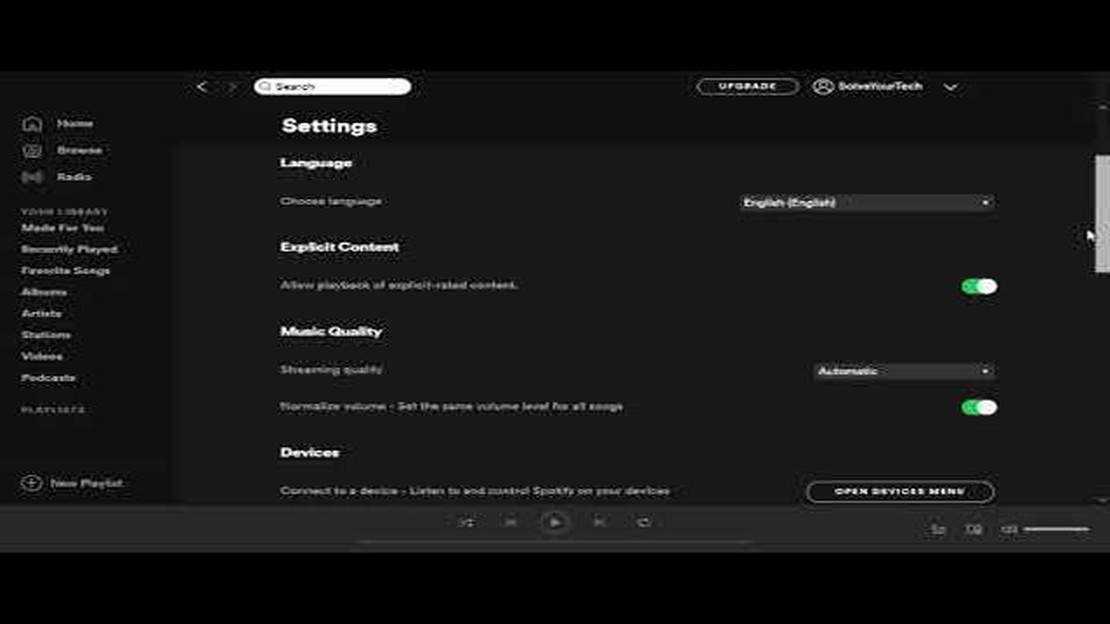
Если вам надоело, что Spotify автоматически запускается при каждом включении компьютера, вы не одиноки. Хотя иметь под рукой любимую службу потоковой передачи музыки очень удобно, она может замедлять процесс запуска компьютера и отнимать ценные системные ресурсы.
В этом пошаговом руководстве мы расскажем, как предотвратить открытие Spotify при запуске на компьютере под управлением Windows. Следуя этим простым инструкциям, вы сможете вернуть контроль над запуском компьютера и наслаждаться более быстрой и эффективной работой.
Шаг 1: Откройте диспетчер задач.
Для начала нажмите на клавиатуре клавиши Ctrl + Shift + Esc, чтобы открыть Диспетчер задач. Также можно щелкнуть правой кнопкой мыши на панели задач и выбрать пункт “Диспетчер задач” из контекстного меню.
Шаг 2: Перейдите на вкладку “Запуск “.
Открыв окно “Диспетчер задач”, перейдите на вкладку “Запуск” в верхней части окна. На этой вкладке отображается список всех программ и служб, которые должны запускаться автоматически при старте компьютера.
Шаг 3: Отключение Spotify при запуске.
В списке запускаемых программ найдите Spotify и щелкните на ней правой кнопкой мыши. В появившемся списке выберите “Отключить”, чтобы программа Spotify не открывалась при запуске. Можно также выбрать “Отключить все”, чтобы отключить все программы запуска и оптимизировать процесс запуска компьютера.
Шаг 4: Перезагрузка компьютера.
После отключения Spotify при запуске закройте диспетчер задач и перезагрузите компьютер. При повторной загрузке компьютера Spotify больше не будет запускаться автоматически, что позволит вам контролировать, когда и как вы хотите получить доступ к своим любимым мелодиям.
Вывод
Выполнив эти простые действия, можно запретить запуск Spotify на компьютере под управлением Windows. Это позволит повысить производительность компьютера и обеспечить более эффективную и персонализированную работу пользователя. Наслаждайтесь использованием Spotify на своих условиях!
Если вас раздражает автоматическое открытие Spotify при каждом запуске компьютера, вы не одиноки. К счастью, существует несколько способов предотвратить запуск Spotify при запуске. В этом руководстве мы расскажем о том, как отключить автоматический запуск Spotify в Windows.
Читайте также: Pubg mobile 10 сезон: новый сезонный контент и старт сегодня!
С помощью этого метода можно легко запретить Spotify открываться при запуске, используя встроенные настройки приложения Spotify.
Этот способ позволяет предотвратить запуск Spotify при запуске, отключив его из списка программ запуска в диспетчере задач.
Этот метод предполагает удаление ярлыка Spotify из папки “Пуск”, что не позволит ему открываться при запуске.
Следуя этим пошаговым инструкциям, вы сможете предотвратить открытие Spotify при запуске на вашем компьютере. Независимо от того, что вы предпочитаете - использование настроек Spotify, отключение в диспетчере задач или удаление ярлыка - теперь у вас есть несколько вариантов предотвращения автоматического запуска Spotify при включении компьютера.
Читайте также: Пошаговое руководство: Как подключить Bluetooth-наушники к телевизору Roku
Чтобы запретить Spotify открываться при запуске компьютера, необходимо открыть папку Startup. Чтобы открыть папку Startup, выполните следующие действия:
Открыв папку Startup, можно перейти к следующим шагам, чтобы предотвратить открытие Spotify при запуске.
Для того чтобы Spotify не открывался при запуске, необходимо удалить его из папки Startup. Вот как это сделать:
После удаления файла ярлыка Spotify из папки “Пуск” программа Spotify больше не будет автоматически открываться при запуске компьютера.
Если вы выполнили предыдущие шаги, а Spotify по-прежнему открывается при запуске компьютера, вы можете отключить его из диспетчера задач. Вот как это сделать:
Отключение программы Spotify в диспетчере задач предотвратит ее автоматическое открытие при запуске компьютера.
Следует помнить, что отключение Spotify в “Диспетчере задач” не может окончательно предотвратить его открытие при запуске. Если в будущем вы обновите или переустановите Spotify, он может снова включиться в число программ запуска. В этом случае можно повторить эти действия, чтобы снова отключить его.
Запретить открывать Spotify при запуске можно, выполнив следующие действия:
Да, вы можете запретить Spotify открываться при запуске компьютера, изменив настройки в приложении Spotify для настольных компьютеров или в системных настройках Windows.
Да, вы можете изменить параметры запуска Spotify на компьютере, зайдя в диспетчер задач и отключив запись об автозапуске Spotify или изменив настройки в приложении Spotify.
Чтобы предотвратить открытие Spotify при включении компьютера, можно отключить опцию запуска в настройках приложения Spotify или отключить запись об автозапуске в диспетчере задач Windows.
Как включить или отключить android webview? Android WebView - это компонент, который позволяет приложениям отображать веб-страницы внутри себя. Он …
Читать статьюNone None - это один из важных концептов в языке программирования Python. Он представляет собой специальный объект, который обозначает отсутствие …
Читать статьюКак изменить цвет клавиатуры ноутбука Asus TUF Добро пожаловать в наше пошаговое руководство по изменению цвета клавиатуры ноутбука Asus TUF! Функция …
Читать статьюFubo против Hulu TV - лучший стриминговый сервис в 2023 году По мере приближения 2023 года конкуренция между сервисами потокового вещания в реальном …
Читать статьюPubg payload mode будет запущен завтра, летайте на вертолетах, используйте рпг Игроки всего мира ждут с нетерпением новый режим в популярной игре …
Читать статьюКак изменить настройки DNS PS4 | Обновленные шаги в 2023 году! Если вы являетесь пользователем PlayStation 4 (PS4) и хотите оптимизировать свое …
Читать статью